Títulos y subtítulos: Permite indicar cuando un texto es un párrafo (texto normal), un título o un subtítulo. Si después vas a copiar y pegar el texto en un gestor de contenidos, te recomendamos usar como título principal el “Título 1” y como secundarios los siguientes “Título 2”, “Título 3”, etc.
Listas: Pueden ser numeradas y no numeradas e incluir sub listas en varios niveles.
Imágenes: Permite insertar gráficos, ilustraciones y cualquier apoyo visual en un archivo de imagen.
Tablas: En “insertar tabla” se puede indicar el número de columnas y líneas para generar rápidamente una tabla.
Destacados: Se pueden usar negritas, cursivas y subrayar palabras y frases para destacarlas.
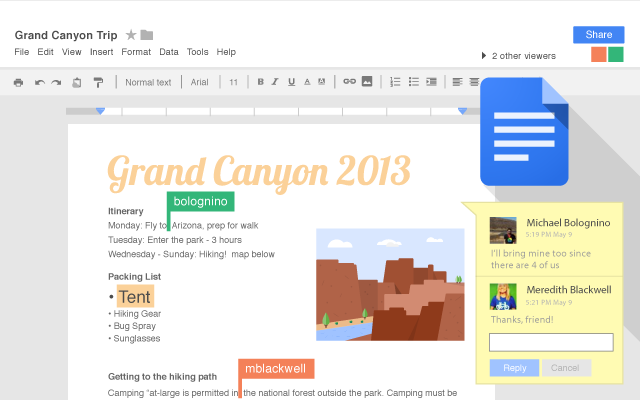
¿Qué requisito necesitas para utilizar Google Docs.?
Para poder utilizar google drive solo necesitamos de una cuenta de correo electrónico de google o estar dados de altas en su servicio, es un procedimiento gratuito. Para poder abrir una cuenta de gmail hay que ingresar a la pagina oficial de google donde crearas tu correo electrónico.

¿A que llamamos Manual Google Docs?
Permite subir todo tipo de documentos a la cuenta y desde allí ordenarlos en carpetas y crear enlaces para compartirlos con cualquier persona o página web. De esta forma, Google Docs se convierte en una especie de disco duro virtual. Tan sólo se necesita una conexión a Internet.
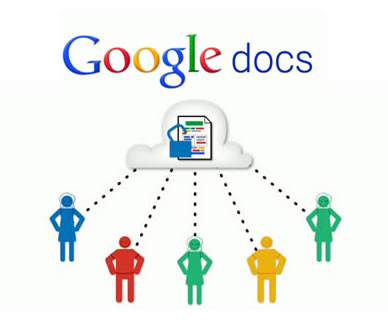
¿Explicar con detalle a que llamamos presentaciones en Google Docs?
Presentaciones de Google es una aplicación que te permite crear presentaciones online y darles formato, así como trabajar con otros usuarios.
Paso 1: Crea una presentación
Para crear una presentación:
- Abre la pantalla de inicio de Presentaciones en slides.google.com.
- Arriba a la izquierda, en "Crear una presentación", haz clic en Nueva
. Al hacerlo, se abrirá una presentación nueva.
Paso 2: Edita una presentación y dale formato
Puedes añadir texto, imágenes o vídeos a una presentación, editarlos o darles formato.- Insertar y organizar texto, formas y líneas
- Añadir, eliminar u organizar diapositivas
- Cómo añadir animaciones a una diapositiva
Paso 3: Comparte contenido y trabaja con otras personas
Puedes compartir carpetas y archivos con otras personas y darles permiso para que los vean, editen o comenten. 
- VÍDEO DE MUESTRA:
MUY BUEN TRABAJO
ResponderEliminar